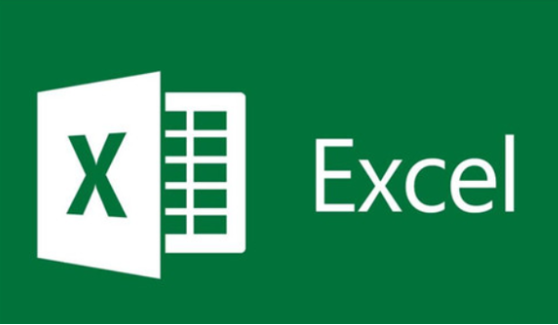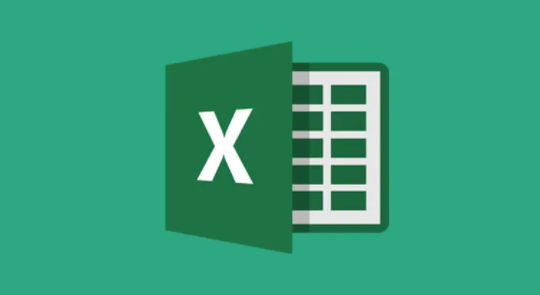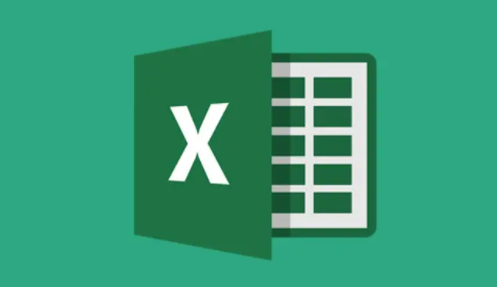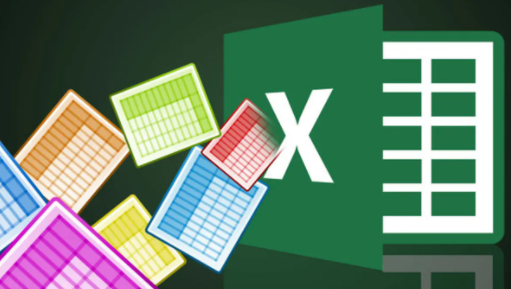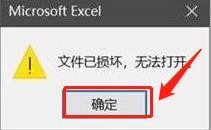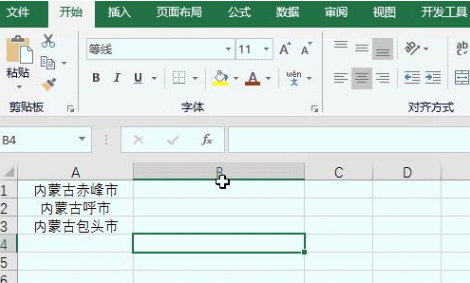excel怎么打印行号和列号
发布时间:2022-10-12 10:05:07来源:pi7手游网作者:匿名
excel表格怎么打印序列号?如何打印表格前面的序列号?很多用户不知道怎么打印行号和列号,excel打印序列号怎么操作?excel如何打印行号和列号?小编给大家带来这次的详细内容介绍,有兴趣的用户快来了解下吧!
Excel相关推荐:

excel怎么打印行号和列号

1、以下图中的表格数据为例,介绍打印行号和列号;
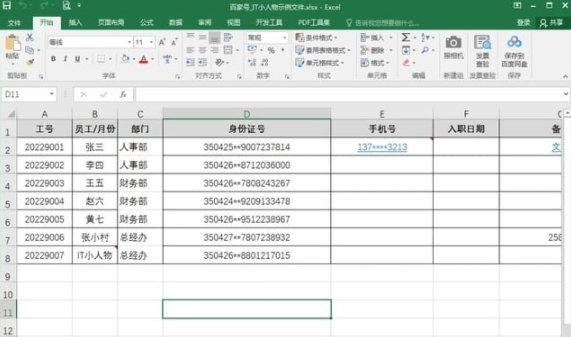
2、点击【打印预览】按钮;
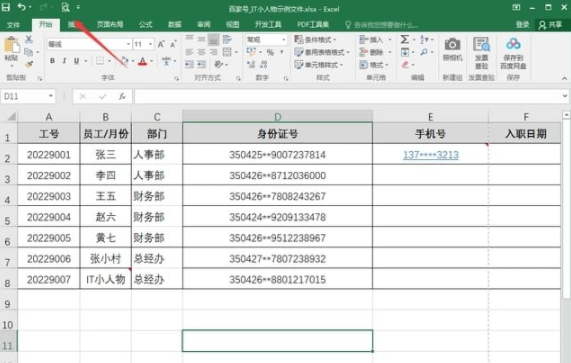
3、在打印页面中,点击【页面设置】;
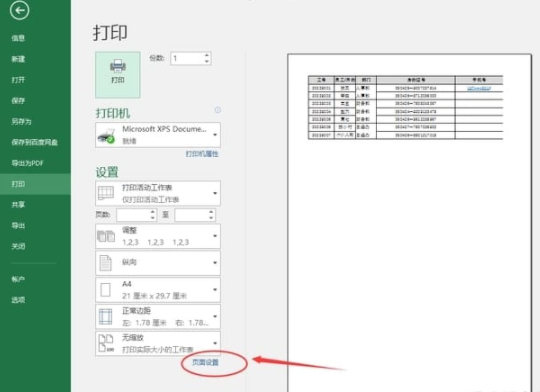
4、在“页面设置”中点击【工作表】,将“打印”中的【行号列标】打上勾;

5、确定后,在打印预览中可以看到行号和列号。
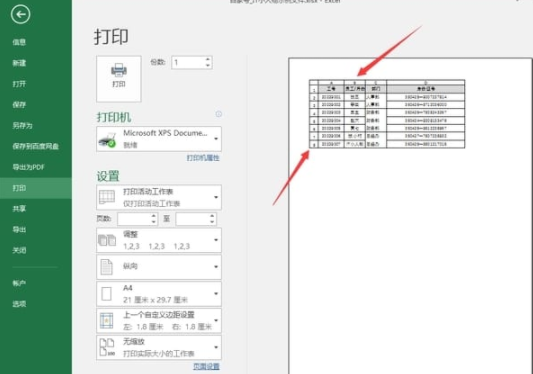
上述就是小编带来excel怎么打印行号和列号的具体操作步骤啦,大家更快去应用中按照文中的顺序操作一番吧!关注我们每天还可以获得更多操作教程哦~
注:文中插图与内容无关,图片来自网络,如有侵权联系删除。
下一篇:抖音左右镜像视频怎么拍
相关推荐
找不到合适的办公管理软件?专注于企业办公管理的软件有什么?员工与公司的关系是各个行业达成效益的很重要的因素,怎么及时的处理员工对公司的反馈呢?pi7小编来为大家推荐一些非常简便易用的办公管理软件app,这些软件的办公功能都十分齐全,能够满足大家的日常办公需求哟,需要的朋友可以来下载体验一下。
- 热门教程
- 最新教程
-
01

91轻量版ios描述配置文件:畅享极速体验与安全隐私保护的完美结合 2024-10-21
-
02

10款成品短视频app下载安装,一键搞定创作,短视频用户:效果立竿见影! 2024-10-17
-
03

天猫2024年双11满减规则有哪些 2024-10-16
-
04

steam共享dlc怎么用 2024-10-10
-
05

微信申请辅助账号怎么弄 2024-08-29
-
06

抖音怎样识别视频中的东西 2024-08-27
-
07

微信加我为朋友时验证怎么加不上 2024-08-16
-
08

百度网盘如何pdf转图片文件 2024-08-09
-
09

微信共享位置不想给别人看位置怎么弄 2024-08-09
-
010

百度网盘双排展示有什么用 2024-08-08